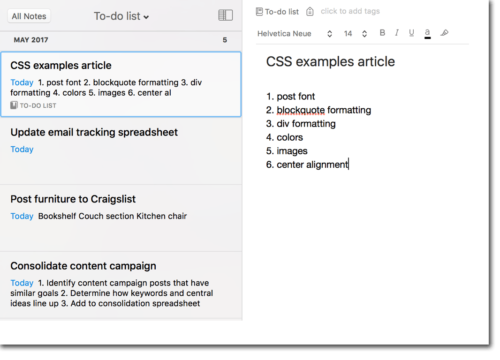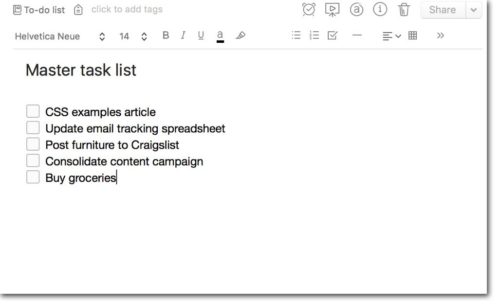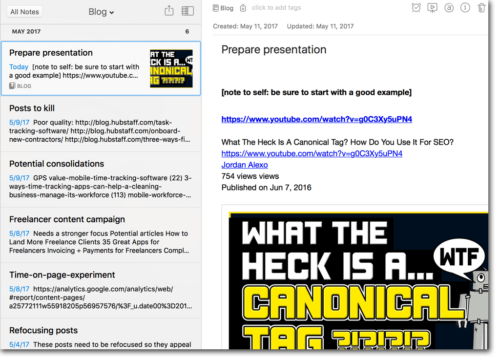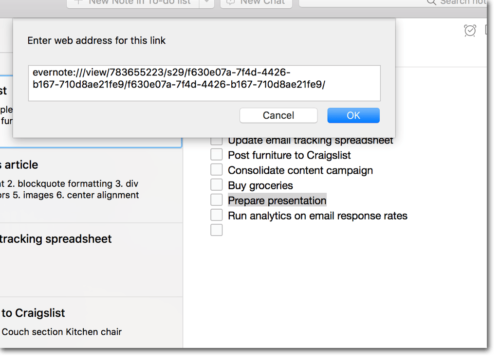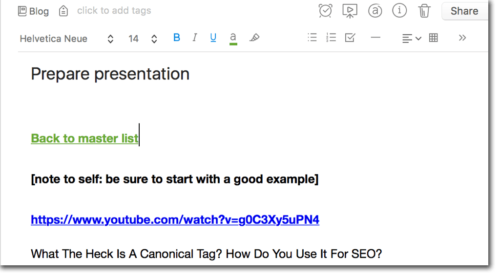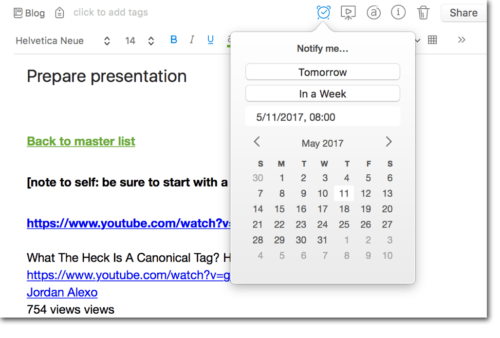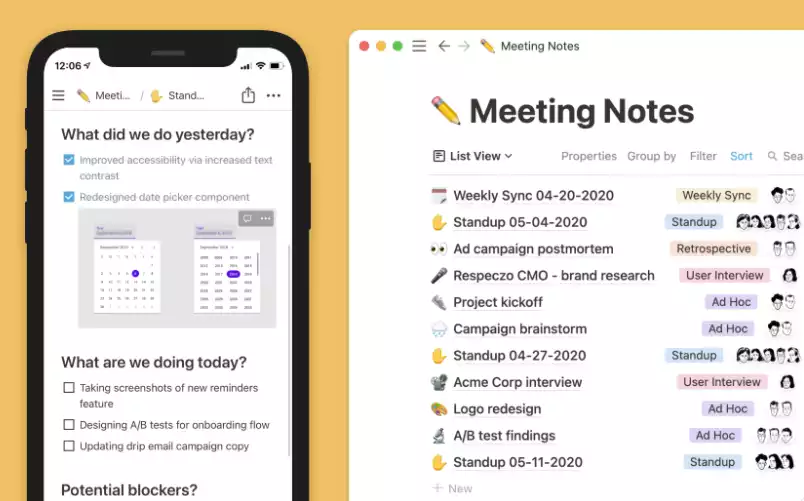Evernote a-t-il une gestion de projet
Notion vs evernote: ce qui est le meilleur
Vous pouvez apprendre à utiliser Evernote en utilisant leur centre d’aide et d’apprentissage. Il a quelques articles pour vous donner des idées sur la façon d’utiliser la plate-forme pour répondre à vos besoins.
Comment faire d’Evernote une puissance de gestion des tâches
Ici à TaskClone, nous respirons la productivité et aimons Evernote. Evernote est idéal pour la prise de notes, la gestion de projet et l’organisation générale. Mais en ce qui concerne la gestion des tâches, mêmeOte ne fait pas. Heureusement, vous pouvez réparer de nombreuses lacunes d’Evernote avec quelques petits ajustements, transformant Evernote en une épine dorsale d’un grand système de productivité, y compris la gestion des tâches.
Regardons ça.
Organisation des choix
Notes comme tâches
La première chose que vous devez décider est de savoir comment organiser Evernote pour les tâches. Vous pouvez soit créer une nouvelle note pour chaque tâche ou utiliser des listes de tâches avec des cases. Chaque style de gestion des tâches a ses compromis.
La création d’une nouvelle note pour chaque tâche vous permet de stocker de nombreuses informations liées à cette tâche dans un endroit pratique. Vous n’avez pas besoin d’aller à la recherche des notes que vous avez prises, des fichiers que vous avez stockés ou de quelque chose que vous avez coupé à partir d’une page Web. Tout est là. Cette stratégie est la meilleure lorsque vous travaillez dans la même note sur une période de temps et collectez des idées dans de nombreux endroits.
Vous pouvez également configurer des rappels pour chaque note, donc Evernote vous permet de savoir quand vous devez faire face à quelque chose.
Tâches avec des cases
Si chaque tâche est stockée comme une note différente, vous devrez aller chercher ces notes chaque fois que vous en avez besoin. C’est là que le système en un seul note est utile, car vous savez toujours exactement où sont vos idées et vos tâches. Tout peut être soigneusement organisé et exactement où vous le voulez. Et si vous utilisez les cases à cocher d’Evernote, vous pouvez facilement voir ce qui est fait et ce qui doit être fait. Cette stratégie est la meilleure lorsque vous avez besoin de noter rapidement les tâches, comme dans les réunions d’affaires ou les appels téléphoniques.
Un compromis est que vous pouvez utiliser des rappels pour créer une date d’échéance pour toute la note, mais pas pour les tâches individuelles.
Alors qu’est-ce qu’un amant de liste de tâches à faire?
Système hybride?
Une solution consiste à utiliser une approche combinée. Créez une liste principale dans une seule note, puis utilisez des liens de notes pour connecter les autres notes contenant des informations sur chaque tâche. Cela garde votre liste propre, vous permet d’accéder rapidement aux informations connexes à vos tâches et vous permet d’utiliser des rappels sur les notes individuelles.
Ce n’est pas phénoménal en ce qui concerne la gestion des tâches, mais c’est probablement le meilleur qu’Evernote a à offrir sans beaucoup d’efforts supplémentaires. Ce n’est certainement pas mal. Et le fait que vous puissiez utiliser une seule application pour la gestion des tâches, la gestion de projet, la prise de notes et tout ce que Evernote peut faire est certainement un bonus.
Voyons comment l’installer.
Établir des connexions avec des liens de notes
Disons que j’ai besoin de préparer une présentation. Cette tâche va avoir besoin de beaucoup d’informations. Il pourrait nécessiter un plan, des images, des liens, des vidéos et toutes sortes d’autres choses. Mettons-les dans une note.
Nous avons maintenant une liste principale avec un élément et une note connexe qui contient tout ce que je dois savoir sur cet élément. Connectons-les.
Dans la liste des notes, je vais cliquer avec le bouton droit sur la note “Préparation de la présentation” et sélectionner Copier le lien.
Ensuite, dans ma liste de tâches, je mettrai en évidence la «présentation de préparation», puis allez à Format> lien> ajouter… (ou utilisez le raccourci clavier, CMD / CTRL + K). Collez le lien de note, et je suis prêt à partir.
Maintenant, tout ce que j’ai à faire est de cliquer sur “Préparer la présentation” et ma note plus détaillée apparaîtra. C’est si simple.
J’ajouterai également un lien à la liste principale de ma note de tâche, juste pour faciliter le retournement des allers-retours.
Rester à jour avec des rappels
Chaque bon système de gestion des tâches a la capacité de vous rappeler quand les choses sont dues (ou quand commencer). Les rappels d’Evernote peuvent servir cet objectif, bien qu’ils ne soient pas aussi personnalisables que les rappels que vous obtiendrez des applications de liste de tâches dédiées. Mais ils peuvent travailler dans notre système de liste de notes hybrides. La meilleure façon de configurer des rappels est de les utiliser sur les notes individuelles auxquelles vous avez lié. Sinon, vous ne pourrez que créer un rappel pour votre note de liste de tâches, qui ne vous dira pas quelle tâche vous devez gérer.
Pour ajouter un rappel à ma note de “préparation de présentation”, je vais simplement cliquer sur l’icône de l’horloge près du haut de la note et dire à Evernote quand je veux le rappel.
C’est tout ce qu’on peut en dire. Maintenant, je vais me rappeler dans quelques jours que je dois faire face à cette note. Je verrai également un message en haut de la liste des notes que le rappel arrive.
Limitations de gestion des tâches d’Evernote
Comme vous pouvez le voir, ce processus transforme Evernote en un système de gestion des tâches capable. Cependant, il y a quelques endroits où il échoue. Les rappels d’Evernote ne sont pas particulièrement personnalisables, et il n’y a pas d’intégration de calendrier. La connexion d’Evernote avec d’autres applications peut être un peu des tracas.
Mais avec la bonne configuration et un peu de créativité, vous pouvez transformer Evernote en un puissant outil de gestion des tâches qui convient à vos besoins.
15 questions uniques sur les fonctionnalités de gestion des tâches d’Evernote
- Evernote peut-il être utilisé comme outil de gestion des tâches?
Oui, en utilisant diverses stratégies et fonctionnalités d’organisation, vous pouvez transformer Evernote en un système de gestion des tâches capable.
- Quels sont les choix d’organisation dans Evernote pour les tâches?
Vous pouvez organiser des tâches en créant une nouvelle note pour chaque tâche ou en utilisant des listes de tâches avec des cases.
- Quels sont les avantages de créer une nouvelle note pour chaque tâche?
La création d’une nouvelle note pour chaque tâche vous permet de stocker de nombreuses informations liées à cette tâche en un seul endroit.
- Quels sont les avantages de l’utilisation des listes de tâches avec des cases?
L’utilisation des listes de tâches avec des cases à cocher permet un note de tâche rapide et une visualisation facile des tâches terminées et en attente.
- Qu’est-ce qu’un système hybride dans la gestion des tâches Evernote?
Un système hybride combine à la fois la création d’une liste de tâches principales dans une seule note et à l’aide de liens de notes pour connecter d’autres notes avec des informations liées à la tâche.
- Comment noter les liens utilisés pour connecter des tâches dans Evernote?
Les liens de notes peuvent être utilisés pour connecter une liste de tâches principales avec des notes individuelles contenant des informations détaillées sur chaque tâche.
- Les rappels peuvent-ils être définis pour des tâches individuelles dans Evernote?
Oui, les rappels peuvent être définis pour des tâches individuelles en utilisant la fonctionnalité des rappels d’Evernote.
- Quelles sont les limites de la gestion des tâches d’Evernote?
Les rappels d’Evernote ne sont pas hautement personnalisables, et il n’y a pas d’intégration de calendrier disponible dans l’outil.
- Evernote peut-il être intégré à d’autres applications pour la gestion des tâches?
Bien qu’il soit possible d’intégrer Evernote avec d’autres applications, le processus peut être un peu compliqué.
- Evernote est un outil approprié pour la gestion de projet?
Oui, Evernote peut être utilisé pour la gestion de projet en plus de la gestion des tâches et de la prise de notes.
- Peut-il être utilisé pour l’organisation personnelle?
Absolument, Evernote est un outil polyvalent pour une organisation personnelle, offrant des fonctionnalités telles que la prise de notes, la gestion des tâches et le stockage de fichiers.
- Quel est le principal avantage de l’utilisation d’Evernote pour la gestion des tâches?
Le principal avantage de l’utilisation d’Evernote pour la gestion des tâches est la possibilité d’avoir toutes vos tâches, notes et informations de projet dans une application.
- Les rappels peuvent être synchronisés avec d’autres appareils?
Oui, les rappels d’Evernote peuvent être synchronisés sur différents appareils pour un accès facile et des notifications en temps opportun.
- Evernote peut-il être accessible hors ligne?
Oui, Evernote permet un accès hors ligne, en vous assurant que vous pouvez travailler sur vos tâches même sans connexion Internet.
- Quels sont les outils de gestion des tâches alternatifs pour Evernote?
Notion, Todoist et Trello sont des alternatives populaires à Evernote pour la gestion des tâches.
Notion vs evernote: ce qui est le meilleur
Vous pouvez apprendre à utiliser Evernote en utilisant leur centre d’aide et d’apprentissage. Il a quelques articles pour vous donner des idées sur la façon d’utiliser la plate-forme pour répondre à vos besoins.
Comment faire d’Evernote une puissance de gestion des tâches
Ici à TaskClone, nous respirons la productivité et aimons Evernote. Evernote est un excellent pour la prise de notes, la gestion de projet et l’organisation générale. Mais affrontez-le, en ce qui concerne la gestion des tâches, MEALOTE n’est pas le meilleur. Heureusement, vous pouvez réparer beaucoup d’Evernote’S des lacunes avec quelques petits ajustements – Turant Evernote dans l’épine dorsale d’un grand système de productivité, y compris la gestion des tâches.
Laisser’S Vérifiez.
Organisation des choix
Notes comme tâches
La première chose dont vous avez besoin est de décider comment organiser Evernote pour les tâches. Allez-vous créer une nouvelle note pour chaque tâche, ou utiliser une liste de tâches avec des cases à cocher? Il y a des compromis à chaque style de gestion des tâches.
La création d’une nouvelle note pour chaque tâche, par exemple, vous permet de stocker de nombreuses informations liées à cette tâche dans un endroit pratique. Vous n’avez jamais besoin d’aller à la recherche des notes que vous avez prises, des fichiers que vous avez stockés ou de quelque chose que vous avez coupé à partir d’une page Web. Il’est tout là. Cette stratégie est la meilleure lorsque vous travaillez dans la même note sur une période de temps et collectez des idées dans de nombreux endroits.
Vous pouvez également configurer des rappels pour chaque note, donc Evernote vous permet de savoir quand vous devez faire face à quelque chose.
Tâches avec des cases
Si chaque tâche est stockée comme une note différente, vous’Je devrai aller chercher ces notes chaque fois que vous en avez besoin. Ce’s où le système en un seul note entre afin que vous sachiez toujours exactement où sont vos idées et vos tâches. Tout peut être soigneusement organisé et exactement où vous le voulez. Et si vous utilisez Evernote’s cocher les cases, vous pouvez facilement voir quoi’est fait et ce qui doit être fait. Cette stratégie est la meilleure lorsque vous devez noter rapidement les tâches (e.g. réunions d’entreprise, appels téléphoniques).
Un compromis – vous pouvez utiliser des rappels pour créer une date d’échéance pour la note entière, mais pas pour les tâches individuelles.
Et alors’est un amant de liste de tâches à faire?
Système hybride?
Une solution consiste à utiliser une approche combinée. Créez une liste principale dans une seule note, puis utilisez des liens de notes pour connecter les autres notes contenant des informations sur chaque tâche. Cela garde votre liste propre, vous permet d’accéder rapidement aux informations connexes à vos tâches et vous permet d’utiliser des rappels sur les notes individuelles.
Il’n’est pas phénoménal en ce qui concerne la gestion des tâches, mais elle’S le meilleur Evernote a probablement à offrir sans beaucoup d’efforts supplémentaires. Il’S pas certainement mal. Et le fait que vous puissiez utiliser une seule application pour la gestion des tâches, la gestion de projet, la prise de notes et tout ce que Evernote peut faire est certainement un bonus.
Laisser’S Regardez comment le faire configurer.
Établir des connexions avec des liens de notes
Laisser’S Dis que j’ai besoin de préparer une présentation. Cette tâche va avoir besoin de beaucoup d’informations. Il pourrait nécessiter un plan, des images, des liens, des vidéos et toutes sortes d’autres choses. Laisser’s mets-les dans une note.
Nous avons maintenant une liste principale avec un élément et une note connexe qui contient tout ce que je dois savoir sur cet élément. Laisser’s connectez-les.
Dans la liste des notes, je’ll cliquez avec le bouton droit sur le “préparation de présentation” Remarque et sélectionner Copier le lien.
Ensuite, dans ma liste de tâches, je’LL POURTISSE “Préparer la présentation,” ensuite aller à Format> lien> Ajouter… (ou utilisez le raccourci clavier, CMD / CTRL + K). Collez le lien de note, et je’Je suis bon d’y aller.
Maintenant, tout ce que j’ai à faire est de cliquer sur “Préparer la présentation” Et ma note plus détaillée apparaîtra. Il’S ce simple.
je’LL ajoutera également un lien à la liste principale de ma note de tâche, juste pour faciliter le retournement des allers-retours.
Rester à jour avec des rappels
Chaque bon système de gestion des tâches a la capacité de vous rappeler quand les choses sont dues (ou quand commencer). Evernote’Les rappels peuvent servir cet objectif – et pendant qu’ils’n’est pas aussi personnalisable que les rappels vous’Je vais obtenir des applications de liste de tâches dédiées, elle peut fonctionner dans notre système de liste de notes hybrides, la meilleure façon de configurer des rappels est de les utiliser sur les notes individuelles que vous’Ve lié à. Sinon, vous’Je ne peux que créer un rappel pour votre liste de tâches . . . qui a gagné’T vous dire à quelle tâche vous devez gérer.
Pour ajouter un rappel à mon “préparation de présentation” Remarque, je’Il suffit de cliquer sur l’icône de l’horloge près du haut de la note et de dire à Evernote quand je veux le rappel.
Ce’s tout là qu’il y a. Maintenant je’Je recevrai un rappel dans quelques jours que je dois faire face à cette note. je’ll Voir également un message en haut de la liste des notes que le rappel arrive.
Limitations de gestion des tâches d’Evernote
Comme vous pouvez le voir, ce processus transforme Evernote en un système de gestion des tâches capable. Malheureusement, il y a quelques endroits où il échoue. Evernote’Les rappels sont’t particulièrement personnalisable. Là’S pas d’intégration du calendrier. La connexion de toutes vos notes à votre liste de tâches de maîtrise prend du temps (cela pourrait ne pas sembler beaucoup, mais cela peut vraiment s’additionner si vous avez beaucoup de tâches sur votre liste).
Et si tu’Travail dans une note – faire des tâches de suivi lors d’une réunion, par exemple – vous devez vous rappeler d’ajouter ces éléments à votre liste de tâches et de les relier à la note avec laquelle vous avez initialement commencé.
Il existe de nombreux systèmes de taggage et de cahier qui cherchent à aller encore plus loin, mais il devient clair qu’Evernote n’était pas’t Conçu pour maintenir votre liste de tâches. Il’est idéal pour l’organisation, la prise de notes et beaucoup d’autres choses, mais à l’exception de ceux qui se sont engagés à tout faire dans une application, la plupart des professionnels occupés trouvent suffisamment de valeur ajoutée pour s’étendre au-delà de Just Evernote.
Intégration d’Evernote avec les applications et calendriers de tâche
Heureusement, vous pouvez utiliser d’autres applications pour vous aider avec ce. Par exemple, si vous synchronisez, rappelez-vous le lait avec votre compte Evernote, vous’vous obtiendrez des tâches affichées pour vos rappels Evernote. Nozbe et SmartSheet vous permettent d’attacher vos notes Evernote directement à vos projets.
Et IFTTT et Zapier peuvent être liés à Evernote pour créer des rappels récurrents, se synchroniser avec des rappels iOS, créer des cartes Trello, et plus.
Ces intégrations aident Evernote à se concentrer sur la capture de vos idées, mais seuls ils ne font pas’t Adressez-vous à la façon dont vous obtenez ces idées des listes d’Evernote à une application de tâche dédiée. Ce’s pourquoi nous avons conçu TaskClone: il vous permet d’agréger vos tâches à partir d’autres notes de partout dans une liste de tâches principales dans Evernote ou de les synchroniser avec une application de gestion des tâches complète comme Wunderlist, Todoist, iOS Rappels et MeisterTask. Il fonctionne même avec un logiciel de gestion de projet comme Asana, Basecamp, Omnifocus et Wrike.
En bref, TaskClone vous donne la pleine fonctionnalité de votre gestionnaire de tâches préféré avec la saisie des tâches ainsi que des idées dans Evernote. Bien sûr, vous pouvez également l’utiliser pour faire d’Evernote un meilleur gestionnaire de tâches, sans ces autres applications).
Conclure
Nous disons que les clients commencent par les conseils Evernote ci-dessus jusqu’à ce qu’ils soient frustrés. Ça peut suffire. Mais s’il ne fait pas pour vous, avec un peu de structure et une ou deux intégations, Evernote peut être l’épine dorsale d’un puissant système de productivité.
Notion vs evernote: ce qui est le meilleur?
Avec plus de personnes travaillant à distance,’s important que vous puissiez gérer efficacement les tâches collaboratives – c’est là que notre comparaison de notion contre Evernote peut aider.
Il’Il est difficile de garder au top de ce que tout le monde a besoin pour travailler. Heureusement, des outils de gestion de projet existent pour maintenir tout organisé et fonctionner en douceur.
Ces types de logiciels vous permettent de suivre les tâches à accomplir, de partager des actifs et de prendre des notes de votre dernière réunion Skype ou Zoom.
La notion et Evernote vous permettent tous les deux de gérer facilement vos projets collaboratifs – mais lequel est le meilleur?
L’un d’eux est mieux adapté aux petites entreprises, tandis que l’autre vous permet d’être un peu plus créatif en termes d’utilisation. Toi’Je devrai continuer à lire pour en savoir plus…
Nous’Je vais regarder:
- Les principales différences entre la notion et l’Evernote
- Chaque plate-forme en profondeur, y compris ses fonctionnalités, leurs avantages et ses inconvénients, le soutien et les prix
- Alternatives à essayer
- Questions fréquemment posées
- Lequel nous pensons le mieux, et pourquoi
Laisser’S Consultez d’abord les principales différences!
Résumé de la ligne inférieure: Du point de vue de la collaboration d’équipe, Je préfère la notion. Oui il’n’est pas aussi flexible, et vous’aura besoin d’apprendre ce que signifient tous les termes. Cependant, il’s plus facile à expliquer, il a une interface légèrement plus propre, et il est clair ce que vous pouvez faire avec la plate-forme. Il’s également moins cher par utilisateur par mois (8 $, par opposition à Evernote’S 14 $.99), il convient donc aux nouvelles ou petites entreprises / projets créatifs avec un budget inférieur.
Les principales différences entre la notion vs evernote
Les principales différences entre la notion vs evernote sont:
- La notion a des projets structurés à l’aide d’épopées, de sprints, de tâches et de bugs, tandis qu’Evernote est plus ouvert
- La notion a une section de recherche des utilisateurs, alors qu’Evernote ne le fait pas’t
- La notion a une section de notes de réunion dédiée, alors qu’Evernote’T avoir ceci
- La notion a une zone de système de conception où vous pouvez télécharger des actifs avec des lignes directrices pour une utilisation, alors qu’Evernote’T avoir ceci
- La notion ne fait pas’T a une fonction de chat en direct, alors qu’Evernote
- La notion ne fait pas’T Ayez une numérisation des documents, tandis que Evernote vous permet de scanner des reçus ou des documents
- La notion est moins chère par utilisateur, tandis qu’Evernote est un peu plus cher
Wiki et Sops
Bien que la notion puisse être faite pour faire presque n’importe quoi, je le préfère personnellement en tant que Wiki ou Guide SOP d’entreprise (ou personnel). Une sorte de manuel dynamique pour les processus et les normes.
Nous gagnons une commission si vous cliquez sur ce lien et effectuons un achat sans frais supplémentaires pour vous.
La principale chose à réaliser est que la notion est structurée alors qu’Evernote est très ouvert. Bien qu’Evernote ne le faisait pas’T a, par exemple, un domaine dédié de la plate-forme juste pour partager des actifs comme les logos et les polices, vous pouvez simplement définir un cahier vous-même, ce qui ferait essentiellement la même chose.
Si vous imaginez que la notion est une forme vierge que vous devez remplir, Evernote ressemble plus à une page complètement vierge. Certaines personnes apprécieront vraiment la liberté qu’offre Evernote, tandis que d’autres préféreront les conseils et la structure de la notion.
La notion est également moins chère. Cela permet aux petites équipes et entreprises de se permettre plus facilement.
Les similitudes
Il y a aussi certaines similitudes:
- Les deux vous permettent de créer des tâches ou des notes avec des images, du texte, des vidéos, etc
- Les deux vous permettent de collaborer efficacement
- Les deux vous permettent de garder votre équipe’S fichiers, idées et tâches organisées
- Les deux vous permettent de marquer les utilisateurs et de les informer des tâches qu’ils doivent effectuer
- Les deux ont d’excellentes équipes de service client et beaucoup d’aide disponibles pour les nouveaux utilisateurs
Maintenant, laisse’s jetez un œil à chacun plus en détail.
Qu’est-ce que la notion?
La notion est une application de productivité, lancée en 2018. Il permet aux utilisateurs de gérer un wiki d’équipe, de créer des projets et d’organiser des documents.
Il’S destiné aux particuliers ou à toute entreprise de taille qui souhaite faciliter la collaboration.
Qu’est-ce que Evernote?
Evernote est une application de prise de notes, lancée en 2004. Il permet aux utilisateurs individuels de prendre des notes et les équipes pour collaborer sur des projets dans un seul espace.
Il’S destiné aux particuliers ou aux entreprises qui souhaitent simplifier la collaboration sur des projets plus simples.
Les principales caractéristiques de la notion
Interface et tableau de bord
L’inscription à la notion est très simple – il vous suffit de répondre à quelques questions sur vous-même (si vous’vous inscrivez-vous en tant qu’individu) ou votre équipe (si vous’Reging Up Up for Team Collaboration).
Il’s une interface très basique. Pendant que ce n’est pas’T a l’air particulièrement fantaisiste, ça’est facile à naviguer. Utilisez simplement la barre sur le côté gauche pour trouver votre chemin.
Là’est un peu une courbe d’apprentissage. Cela peut prendre un certain temps pour comprendre les termes, et’n’est pas le plus facile à déterminer par où commencer.
Collaboration
La feuille de route vous permet de voir un aperçu de vos projets. Chaque membre de l’équipe aura accès à cela, avec des tâches, des messages et des documents sous un même toit. Il y a quelques termes à apprendre:
- Les épopées sont des objectifs plus importants que votre équipe souhaite atteindre
- Les sprints sont des tâches basées sur le temps
- Les tâches sont les plus petites actions qui composent l’ensemble ‘Épopées’
- Les bogues sont des tâches nécessaires pour résoudre certains problèmes
Alors que votre équipe collabore ensemble, les tâches peuvent être divisées entre vous. Les problèmes découverts peuvent être signalés comme un ‘Bogue’, qui peut ensuite être ajouté à la feuille de route. De cette façon, les problèmes peuvent être résolus au fur et à mesure que votre équipe les découvre.
La création d’un nouveau projet est simple. Vous pouvez ajouter des tâches, des sprints ou des bogues plus petits à l’épopée, définir la chronologie, attribuer des chefs de projet et des ingénieurs, et plus encore – il’S tous très simples et simples à comprendre.
Vous pouvez ajouter des documents, des images, des notes et des liens vers chaque projet, tâche ou sprint. Chaque personne impliquée dans les tâches peut être étiquetée, donc elle’seront tous conscients de ce qu’ils doivent faire.
Vous pouvez afficher les tâches d’une certaine manière, comme vous pouvez le voir ci-dessus – par statut, par ingénieur ou par chef de projet.
Vous pouvez utiliser des modèles préfabriqués pour créer de nouvelles tâches (comme ci-dessus), ou vous pouvez créer le vôtre à partir de zéro.
Recherche utilisateur
La recherche des utilisateurs est une autre fonctionnalité intéressante. Vous pouvez collecter des interviews auprès des utilisateurs de votre produit, permettant à votre équipe d’amasser une base de données d’opinions et de pensées.
Ceci est une fonctionnalité intéressante et permet à votre équipe de conserver ses recherches en un seul endroit, où tout le monde peut y accéder.
Notes de réunion
Vous pouvez créer des notes pour les réunions, auxquelles vous pouvez ajouter des objectifs, des tâches et des éléments de discussion. Cela se fait facilement à l’aide d’un modèle (ou vous pouvez créer des notes de réunion à partir de zéro). Ces notes peuvent être mises à jour en cas de besoin. Une fois que votre équipe commence à effectuer des tâches, il peut être coché de la liste.
C’est assez explicite et est très simple à utiliser.
Système de conception
Une grande caractéristique de la notion est la zone du système de conception.
Cela vous permet de créer une collection d’actifs, de modèles de conception et de marque. Les polices, les logos, les palettes de couleurs et les icônes peuvent être enregistrés ici pour que tout le monde accéde facilement – aider votre marque à rester cohérente dans chaque projet.
Vous pouvez également créer des directives pour chaque élément. Par exemple, l’image ci-dessus montre des directives pour une collection d’icônes. Vous pouvez informer les membres de votre équipe d’où viennent les icônes, quelles devraient être utilisées par les directives et ajouter des notes et des commentaires.
Les principales caractéristiques d’Evernote
Interface et tableau de bord
Evernote Business a l’air un peu écrasant pour commencer. Il’S divisé en deux sections – espaces et notes. Vous pouvez naviguer à l’aide de la barre sur le côté gauche.
Comme la notion, c’est’n’est pas l’interface la plus belle, mais c’est’s simple et épuré. Il y a moins de courbe d’apprentissage qu’avec la notion, mais il y a encore de nouveaux termes à utiliser.
Collaboration
La collaboration se fait avec Evernote en utilisant leur fonctionnalité d’espaces.
Ceci est un exemple d’espace. Chaque projet a son propre espace, composé de notes et de cahiers (plus sur ceux-ci sous peu).
Il’n’est pas aussi immédiatement évident, la façon dont Evernote bénéficiera à une collaboration d’équipe, car chaque projet n’est pas présenté aussi clairement que la notion’S projets. Cependant, il y a beaucoup de choses que vous pouvez faire en équipe avec Evernote. Vous pouvez tout garder en un seul endroit – des listes de tâches (qui peuvent être affectées à certains membres de l’équipe), des fichiers texte, des PDF, des images, des liens, des vidéos et plus encore.
Les notes de réunion peuvent être créées de la même manière à la notion, bien qu’elles soient créées comme une note.
Vous pouvez inclure des actifs si vous le vouliez, de la même manière que vous pouvez avec une notion. Ceux-ci peuvent être collectés dans des cahiers pour chaque projet, ce qui signifie que chaque membre de l’équipe travaillant sur le projet y aura accès.
Remarques
Les notes peuvent inclure n’importe quoi à partir de fichiers texte, de PDF, de vidéos, de liens, d’images et plus encore. Ce sont les éléments de base de la façon dont Evernote fonctionne. Vous pouvez marquer d’autres utilisateurs dans des notes, donc ils’Je serai alerté.
Les notes sont créées à l’aide d’un éditeur de texte riche, avec la possibilité d’ajouter des tables, des images et plus. Cela peut être un peu écrasant d’être confronté à une note vierge, mais il existe de nombreux modèles qui vous montrent à quel point Evernote peut être flexible:
Tout, du suivi des objectifs aux projets individuels, des objectifs d’économie d’argent pour appeler le débriefing, les revues de gratitude jusqu’aux plans de marketing sont couvertes dans Evernote’modèles S.
Ceci est une note de suivi des objectifs. Vous pouvez le modifier comme vous le souhaitez, afin que cela convienne à vos projets.
Les notes peuvent être collectées dans des cahiers, qui peuvent ensuite être partagés entre votre équipe. Vous pouvez utiliser Evernote’S Document Scanning Feature to Scan Receipts, par exemple. Cela vous permet de garder le suivi des dépenses sous contrôle.
La bonne chose à propos d’Evernote est qu’il est, essentiellement, une page vierge. Vous pouvez l’utiliser pour à peu près n’importe quoi si vous y mettez votre esprit. Cependant, certaines personnes peuvent avoir du mal avec le manque de conseils en termes de mise en place de projets et de tâches, et peuvent préférer quelque chose comme la notion, qui est plus structurée.
Chat de travail
Le chat de travail est une fonctionnalité soignée pour les équipes. Vous pouvez rapidement partager des notes d’Evernote, des cahiers et simplement vérifier comment les gens s’entendent. Vous pouvez envoyer des messages directs à d’autres même s’ils’T Utiliser Evernote – par exemple, vous pouvez envoyer des idées à quelqu’un avec qui vous souhaitez collaborer, puis les inviter à rejoindre la plate-forme. Ou vous pouvez envoyer des idées de prototypes pour obtenir des commentaires des utilisateurs potentiels de votre produit ou service.
Soutien
Notion
À tout moment si vous’RET STUCK, vous pouvez cliquer sur le point d’interrogation en bas à droite. Cela affichera la section d’aide.
Le centre d’aide de la notion est très utile. Il existe deux courtes vidéos pour vous aider à comprendre les bases et à plus de tutoriels approfondis sur tous les aspects de la plate-forme.
Si vous avez besoin d’une assistance supplémentaire, vous pouvez utiliser la fonction de chat en direct, envoyer un tweet ou envoyer un e-mail. Les utilisateurs signalent que l’équipe du service client est réactive, conviviale et serviable.
Evernote
Vous pouvez apprendre à utiliser Evernote en utilisant leur centre d’aide et d’apprentissage. Il a quelques articles pour vous donner des idées sur la façon d’utiliser la plate-forme pour répondre à vos besoins.
Evernote peut être contacté par e-mail ou en utilisant leur service de chat en direct. Vous pouvez également vous connecter avec d’autres utilisateurs sur leur forum si vous souhaitez obtenir des idées ou obtenir de l’aide de leur part. Leur équipe de service client est serviable et conviviale selon les utilisateurs.
Comment utiliser Evernote pour la gestion de projet
Comme vous le réalisez peut-être très tôt, Evernote a de nombreux cas d’utilisation différents. Il a initialement été lancé comme une application de prise de notes personnelles, donc la gestion de projet d’entreprise n’est pas’T vraiment’S Utilisation primaire. Cela dit, il peut être bien configuré pour une interface de gestion d’équipe de petite et moyenne.
Ici’s une vue très superficielle de la façon dont vous pouvez transférer Evernote à partir d’une application de prise de notes vers un véritable système de gestion de projet:
- Organiser les piles par catégorie. Créer “Des cahiers” et “Piles” basé sur des étiquettes utiles comme le marketing de contenu avec “Articles de blog” Comme le sous-notebook.
- Créer une liste organisationnelle. Idéalement sur une première page facilement accessible, ayez une liste de titres de carnet qui hypertexte comme une sorte de saut rapide.
- Dates limites basées sur le temps. Utilisez Evernote’S le système de rappel pour établir une bonne cadence de “rappels” cette invite avant la date d’échéance réelle. C’est un excellent moyen d’obtenir une visibilité sur ce’s arrive, au lieu de vérifier manuellement un calendrier ou d’attendre la date d’échéance.
- Utilisez les balises. Evernote vous permet de marquer différentes notes. Essayez d’utiliser des balises qui nichent dans votre pile organisationnelle E.g. “marketing de contenu”. Une autre façon de le faire est d’utiliser un système de balise élevé, moyen et faible priorité (ou une combinaison des deux, pour plusieurs balises).
- Tirer parti des intégrations. Zapier et IFTTT sont de grands partenaires d’intégration Evernote.
Prix de notion
La notion a quatre plans de prix.
Personnel – 0 $ par mois
Si tu’Rendez-vous sur un projet vous-même ou vous voulez simplement vous organiser avec vos documents et idées, vous pouvez le faire en utilisant le plan personnel, qui est gratuit. Cela vous donne:
- Pages illimitées
- Partager avec 5 invités
- Synchronisation entre les appareils
Personal Pro – 4 $ par mois
C’est pour les utilisateurs individuels qui souhaitent pouvoir accéder à quelques fonctionnalités supplémentaires. Ça te donne:
- Téléchargements de fichiers illimités
- Invités illimités
- Historique des versions
- Accès API
Équipe – 8 $ par membre par mois
Pour les équipes, vous’Je devrai payer des frais pour chaque membre par mois. Il vous donne tout dans le plan professionnel personnel, plus:
- Membres de l’équipe illimités
- Espace de travail collaboratif
- Autorisation avancée
- Outils d’administration
Entreprise – prix sur demande
Cela vous donne tout dans les autres plans, plus:
- SAML SSO
- Sécurité avancée
- Un gestionnaire de compte dédié
- Contrat personnalisé
Evernote
Evernote a trois plans de prix:
GRATUIT – 0 $ par mois
Si vous souhaitez prendre des notes et capturer des idées, vous pouvez vous inscrire à un compte gratuit pour votre usage personnel. Vous pouvez prendre des notes, utiliser certaines de leurs fonctionnalités de capture, organiser des notes en cahiers et partager des notes avec d’autres.
- Limite de téléchargement mensuelle de 60 Mo
- Taille de notes maximale de 25 Mo
- 2 appareils
- Accès hors ligne – bureau uniquement
Premium – 7 $.99 par mois
Conçu pour les utilisateurs individuels, vous pouvez accéder à presque tout Evernote’S fonctionnalités, à l’exception des outils de collaboration de l’équipe. Vous obtenez également:
- Limite de téléchargement mensuelle de 10 Go
- Taille de notes maximale de 200 Mo
- Dispositifs illimités
- Accès hors ligne – bureau et mobile
Business – 14 $.99 par utilisateur par mois
Cela vous donne accès à tout Evernote’S outils, plus leurs outils de collaboration d’équipe, comme le chat de travail et le tagging. Vous obtenez également:
- Limite de téléchargement mensuelle de 20 Go, + 2 Go par utilisateur
- Taille de notes maximale de 200 Mo
- Dispositifs illimités
- Accès hors ligne – bureau et mobile
Notion Avantages et inconvénients
Avantages
- Bonne aide et soutien disponibles
- Outils de collaboration intéressants
- Facile à naviguer
Les inconvénients
- Courbe d’apprentissage plus abrupte, les utilisateurs devaient apprendre de nouveaux termes
- Pas l’interface la plus tendance ou la plus jolie à regarder
Avantages Evernote et inconvénients
Avantages
- Flexible, avec beaucoup d’options de personnalisation
- Workchat vous permet de parler instantanément aux autres membres de l’équipe
- La numérisation des documents est un outil vraiment utile pour les petites entreprises
Les inconvénients
- A encore un peu de courbe d’apprentissage
- Pas beaucoup de structure – peut être un peu écrasant pour commencer
Notion et alternatives OneNote à essayer
Il existe quelques alternatives que vous pouvez essayer:
- Asana est une plate-forme très visuelle qui peut être utilisée par des particuliers ou des équipes. Il vous permet de fixer des objectifs, de créer des tâches et de gérer votre calendrier (vous pouvez également en savoir plus sur les outils de gestion des calendrier dans notre guide d’alternatives de calendrier). Si vous voulez quelque chose qui est un peu plus agréable à regarder, Asana vaut la peine de vérifier. Vous pouvez en savoir plus dans notre asana vs lundi.comparaison com.
- Lundi.com est une bonne plate-forme de collaboration. Il’S flexible et convient aux entreprises dans à peu près n’importe quel secteur. Vous pouvez en savoir plus à ce sujet dans notre lundi.Comparaison com vs wrike.
- Clickup est une plate-forme de gestion de projet qui se concentre sur la gestion des tâches et de la gestion du temps. Il a une courbe d’apprentissage assez raide mais fonctionne très bien avec des appareils tels que Alexa et Google Home. Vous pouvez en savoir plus dans notre clic vs lundi.comparaison com.
À venir!
J’ai été tellement impressionné par la rapidité avec laquelle le clic a rattrapé et même dépassé les concurrents. Ils ont toutes les intégrations, de nombreux modèles prédéfinis pour tout cas d’utilisation et une personnalisation supplémentaire pour tout flux de travail.
Nous gagnons une commission si vous cliquez sur ce lien et effectuons un achat sans frais supplémentaires pour vous.
Questions fréquemment posées
Voici quelques-unes des questions les plus fréquemment posées sur les deux plateformes:
La notion ou Evernote ont-ils des applications mobiles?
Oui, ils ont tous les deux des applications mobiles. Vos progrès sont synchronisés sur le bureau et le mobile, ce qui signifie que vous pouvez travailler en déplacement sans vous soucier d’avoir à le mettre à jour sur le bureau plus tard.
Leurs plans gratuits sont-ils toujours gratuits?
Oui – il n’y a pas de chaînes attachées à leurs plans gratuits, et vous pouvez les utiliser aussi longtemps que vous le souhaitez.
Puis-je annuler à tout moment?
Oui, vous pouvez supprimer votre compte avec notion ou evernote à tout moment. Vous pouvez également annuler leur essai gratuit avant la fin de la période d’essai si vous souhaitez tester la plate-forme sans vous y engager.
Puis-je utiliser la notion ou Evernote hors ligne?
Oui, vous pouvez! La notion et Evernote peuvent tous deux être téléchargés sous forme d’application. Cela signifie que vous pouvez travailler hors ligne, sans distraction, et vous synchroniser en ligne plus tard.
Pour résumer: donc, lequel pensons-nous être le meilleur?
Il’est un délicat à appeler parce qu’ils’re deux si différent, mais…
Evernote est une excellente plate-forme pour ceux qui souhaitent avoir quelque chose de plus créatif et ouvert. Il peut faire ce que fait l’idée – et il peut aussi faire une multitude d’autres choses. Pour les particuliers et les entreprises, les opportunités sont infinies.
Résumé de la ligne de fond: Du point de vue de la collaboration d’équipe, Je préfère la notion. Oui il’n’est pas aussi flexible, et vous’aura besoin d’apprendre ce que signifient tous les termes. Cependant, il’s plus facile à expliquer, il a une interface légèrement plus propre, et il est clair ce que vous pouvez faire avec la plate-forme. Il’s également moins cher par utilisateur par mois (8 $, par opposition à Evernote’S 14 $.99), il convient donc aux nouvelles ou petites entreprises / projets créatifs avec un budget inférieur.
Si vous voulez cependant quelque chose de plus flexible,’Il vaut vraiment la peine de regarder Evernote.
Si tu’VE a utilisé l’une ou l’autre de ces plateformes pour travailler sur un projet, faites-le nous savoir – nous voulons savoir ce que vous pensez!
Wiki et Sops
Bien que la notion puisse être faite pour faire presque n’importe quoi, je le préfère personnellement en tant que Wiki ou Guide SOP d’entreprise (ou personnel). Une sorte de manuel dynamique pour les processus et les normes.
Nous gagnons une commission si vous cliquez sur ce lien et effectuons un achat sans frais supplémentaires pour vous.
Autres alternatives de notion
Si vous êtes toujours’T très convaincu, notre équipe éditoriale a comparé une variété d’outils de compétition directement contre la notion et Evernote.
Autre notion concurrents contrastés
- Notion vs lundi.com comparé
- Notion vs trello comparée
- Notion vs coda comparée
- Notion vs tooist comparée
- Notion vs clickup comparée
- Notion vs AirTable comparée
Expert en marketing numérique chez le marchand numérique
David Borgogni est un professionnel expérimenté du marketing avec des années d’expérience dans l’espace de marketing numérique. Ses conseils ne proviennent pas uniquement de la recherche parce qu’il a vécu les défis qu’il aide les visiteurs à travers. Spécialiste du référencement, David a fondé First Click Content, une agence de marketing numérique qui se concentre sur la croissance organique via Smart SEO et le meilleur contenu de sa catégorie. Aider les propriétaires d’entreprise à choisir les bons outils de marketing est facile à David et il’S ici pour partager ses idées avec les lecteurs de marchands numériques.
Derniers articles de David Borgogni (voir All)
- Ahrefs vs Semrush: qui est le meilleur outil? – 23 janvier 2023
- Accuranker Revue: le travail accuranker? – 23 janvier 2023
- SERPSTAT VS AHREFS – qui est le meilleur outil SEO? – 23 janvier 2023
Publié le dernier mis à jour: 9 novembre 2022
Maison » Gestion de projet » Notion vs evernote: ce qui est le meilleur?
Obtenez notre rapport sur les tendances de l’industrie 2023 (GRATUIT)!